
Paso 1
-Cargar en photoshop la imagen que queremos retocar
-Activamos el botón de capa, el segundo boton empezando por abajo en la barra de herramientas.
-Seleccionamos el boton de pincel
Al activar el botón de capa, esta nos permite seleccionar partes de una imagen con tan solo pintar sobre ella.

Paso 2
-Empezamos a pintar con el color negro seleccionado (el color negro pinta lo que vamos a seleccionar, mientras que el blanco borra completamente. si pintamos en gris recortara la imagen pero con una pequeña transparencia. Mientras más negro sea el color, menos transparecia habrá)
-Hay que tener cuidado de tener la opacidad del pincel al 100% sino, recortará también con transparencia
También hay que tener cuidado de usar un pincel duro y no uno difuminado
-Hay que pintar (rojo) todo lo que queremos suavizar, siendo lo más precisos posibles y hay que evitar las zonas que no queremos suavizar (ojos, pelo, labios, pestañas, cejas, orificios nasales, orejas...)
Un pequeño atajo de teclado para este paso es el que te permite cambiar de blanco a negro y viceversa con tan solo pulsar una tecla (la X) de esa manera podrás ir borrando las imperfecciones.

Paso 3
-Una vez hecha nuestra selección, desactivamos el boton de capa. Al hacerlo aparecerá nuestra selección con una linea discontinua. Pero tened cuidado, por que en ese momento esta seleccionado justo lo que no hemos coloreado de rojo.
-Para invertirlo, tan solo hace falta ir a selección ->invertir
-Despues presionaremos ctrol+c para copiar nuestra seleccion , iremos a la pesataña de capas, crearemos una capa nueva y presionares ctrol+v para pegar la selección a esa capa.

Paso 4
-Ahora aplicamos un desenfoque gausiano sobre la capa de la ''mascara'' que hemos creado. El desenfoque sera a nuestro gusto, alrededor de un 35%.

Paso 5
-Por último bajaremos la opacidad de la capa de la ''mascara'' de esta manera la ''fusionaremos'' con la capa de la mujer. Bajadla tanto como creais conveniente para que pareza lo mas real posible.

RESULTADO FINAL

Yo lo he hecho muy rapidamente, pero teneis que tener en cuenta, que hay detalles que hay que cuidar. Es un tutorial para suavizar piel, no para rejuvenecerla, por lo que este rostro queda algo irreal. Si quisiese que quedase más real, tendría que haberle quitado las patas de gallo y otras arrugas con el tapon de clonar .
Espero que os sirva para algo. Si teneis alguna duda, preguntad aquí con vuestros comentarios
________________________________________________________
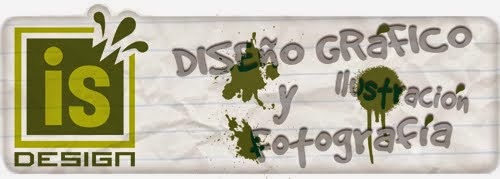









_02095.jpg)
_00653.jpg)
_04080.jpg)
_04221.jpg)
